
pandas – это одна из самых популярных библиотек для работы с данными в Python. Она предлагает структуру данных, называемую DataFrame, которая идеально подходит для работы с таблицами. Используя pandas, можно легко создать таблицу, заполнить её данными и отобразить в различных форматах. Чтобы вывести таблицу, достаточно воспользоваться методом DataFrame.head() или просто передать объект DataFrame в функцию print().
Создание таблицы с использованием pandas
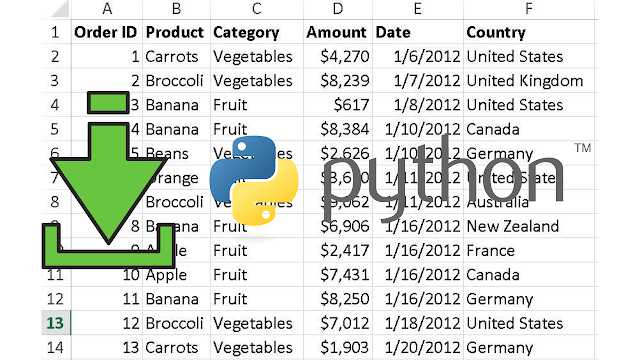
Для создания простого DataFrame можно использовать различные источники данных, такие как словари, списки или файлы. Пример создания DataFrame из словаря:
import pandas as pd
data = {
'Имя': ['Алексей', 'Ирина', 'Сергей'],
'Возраст': [25, 30, 35],
'Город': ['Москва', 'Санкт-Петербург', 'Новосибирск']
}
df = pd.DataFrame(data)
print(df)В этом примере data является словарём, где ключи – это имена столбцов, а значения – это списки данных для каждого столбца. Результатом будет таблица, где строки представляют записи, а столбцы – соответствующие поля.
Если требуется задать имена индексов, это можно сделать при создании DataFrame, передав параметр index. Например:
df = pd.DataFrame(data, index=['Пользователь 1', 'Пользователь 2', 'Пользователь 3'])
print(df)Для более сложных источников данных можно загрузить таблицу из CSV-файла с помощью функции pd.read_csv(). Пример:
df = pd.read_csv('путь_к_файлу.csv')
print(df.head())После создания DataFrame можно производить различные операции. Например, фильтрация строк по условию:
df_filtered = df[df['Возраст'] > 30]
print(df_filtered)Для обработки данных и выполнения статистических операций pandas предоставляет обширный функционал. Например, для вычисления среднего значения по столбцу:
average_age = df['Возраст'].mean()
print(average_age)Таким образом, pandas позволяет легко и эффективно создавать таблицы, работать с данными, а также быстро производить необходимые манипуляции с ними. Это делает библиотеку незаменимым инструментом для анализа данных в Python.
Простой способ вывести таблицу с форматированием – это просто создать DataFrame и вывести его. Для начала импортируем Pandas и создадим небольшой DataFrame:
import pandas as pd
data = {'Name': ['Alice', 'Bob', 'Charlie'], 'Age': [24, 27, 22]}
df = pd.DataFrame(data)
df
Для изменения цвета фона ячеек или текста, можно использовать метод df.style.applymap(). Например, чтобы подсветить значения возрастов, превышающие 25 лет, можно использовать следующий код:
df.style.applymap(lambda x: 'background-color: yellow' if isinstance(x, int) and x > 25 else '', subset=['Age'])
Если нужно отформатировать данные с точностью до определённого количества знаков после запятой, это можно сделать с помощью метода df.style.format(). Например:
df.style.format({'Age': '{:.1f}'})
Для более сложных изменений оформления таблицы можно использовать стили CSS. Например, изменение шрифта или ширины колонок может быть выполнено с помощью метода set_table_styles():
df.style.set_table_styles([{'selector': 'thead th', 'props': [('font-weight', 'bold')]}])
Для большего контроля над отображением таблиц можно воспользоваться дополнительными библиотеками, такими как IPython.display и matplotlib, которые позволяют интегрировать таблицы в графики и визуализации, улучшая восприятие данных. Важно помнить, что, несмотря на богатые возможности форматирования, чрезмерное использование стилей может ухудшить читаемость таблицы.
Для начала работы с PrettyTable необходимо установить её через pip:
pip install prettytable
После установки можно импортировать библиотеку и создать объект таблицы:
from prettytable import PrettyTable
Основной объект PrettyTable – это экземпляр класса PrettyTable. Чтобы добавить в таблицу данные, используется метод add_column() или field_names для задания заголовков колонок. Например:
table = PrettyTable() table.field_names = ["Имя", "Возраст", "Город"] table.add_row(["Иван", 25, "Москва"]) table.add_row(["Алексей", 30, "Санкт-Петербург"])
Метод field_names задаёт заголовки столбцов, а метод add_row() добавляет строки данных. Каждый вызов add_row() добавляет одну строку в таблицу.
Для отображения таблицы в консоли достаточно вызвать метод print():
print(table)
Библиотека PrettyTable позволяет настроить внешний вид таблицы. Например, можно установить выравнивание данных в ячейках с помощью параметров align:
table.align["Возраст"] = "r" # Выравнивание по правому краю table.align["Город"] = "l" # Выравнивание по левому краю
Также можно изменить символы, используемые для разделителей между ячейками и строками, с помощью параметров border, header, hrules. Например:
table.border = True table.header = True table.hrules = 1
Для работы с большими данными в таблице полезным будет метод get_string(), который позволяет вернуть таблицу в виде строки, что может быть удобно для записи в файлы или отправки в веб-ответах:
table_str = table.get_string()
Работа с табличными данными в CSV с помощью pandas
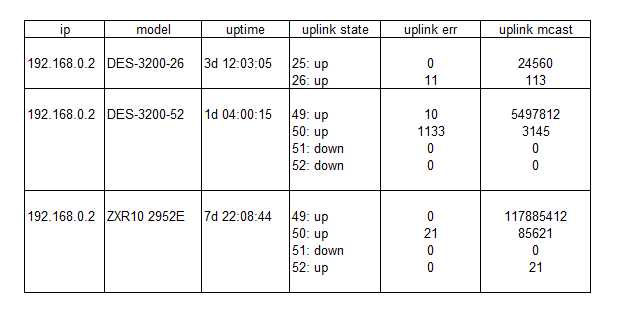
Чтобы начать работать с CSV, нужно загрузить данные с помощью функции read_csv(). Она автоматически преобразует данные в формат DataFrame, который удобен для анализа и обработки.
import pandas as pd
data = pd.read_csv('путь_к_файлу.csv')
После загрузки CSV-файла в DataFrame можно приступить к анализу данных:
- Просмотр первых строк: для того чтобы быстро оценить содержимое данных, используйте метод
head().
print(data.head())- Основные статистические характеристики: для получения статистики по числовым столбцам используется метод
describe().
print(data.describe())Этот метод выведет такие параметры, как среднее, стандартное отклонение, минимальное и максимальное значение, а также квартали для каждого числового столбца.
- Обработка пропущенных значений: метод
isna()позволяет проверить наличие пропусков в данных, аfillna()используется для их замены.
data.fillna(0, inplace=True)В этом примере все пропущенные значения заменяются на 0.
- Фильтрация данных: с помощью логических выражений можно отфильтровать строки. Например, для фильтрации данных, где значение в столбце «age» больше 30, используйте следующий код:
filtered_data = data[data['age'] > 30]Результат будет содержать только те строки, где возраст больше 30 лет.
- Запись изменений в CSV: после выполнения всех операций можно записать изменённые данные обратно в CSV файл с помощью метода
to_csv().
data.to_csv('путь_к_новому_файлу.csv', index=False)Параметр index=False предотвращает запись индекса в новый файл.
- Работа с конкретными столбцами: для доступа к отдельным столбцам используйте синтаксис
data['столбец'], а для работы с несколькими столбцами –data[['столбец1', 'столбец2']].
age_data = data['age']Этот код вернёт столбец «age» из исходных данных.
Таким образом, pandas позволяет эффективно работать с данными в формате CSV, используя простые и мощные инструменты для анализа, обработки и записи данных.
Как отобразить таблицу с помощью библиотеки tabulate
Для начала нужно установить tabulate. Это можно сделать с помощью команды pip install tabulate.
После установки библиотека готова к использованию. Чтобы вывести таблицу, передайте в функцию tabulate список или кортеж с данными. Каждый элемент в списке будет строкой таблицы, а элементы внутри строки – ячейками.
Пример базового использования:
from tabulate import tabulate
data = [
["Иван", 28, "Москва"],
["Алексей", 35, "Санкт-Петербург"],
["Мария", 22, "Екатеринбург"]
]
headers = ["Имя", "Возраст", "Город"]
print(tabulate(data, headers=headers))
Этот код выведет таблицу с данными. Можно также использовать параметр tablefmt для выбора стиля таблицы. Например, формат grid добавит рамки вокруг ячеек.
Пример с выбором стиля:
print(tabulate(data, headers=headers, tablefmt="grid"))
Пример с числовыми данными:
data = [
["Товар A", 10, 15.75],
["Товар B", 20, 25.50],
["Товар C", 5, 5.30]
]
headers = ["Товар", "Количество", "Цена"]
print(tabulate(data, headers=headers, floatfmt=".2f"))
Таким образом, tabulate предлагает множество опций для настройки отображения таблиц. Она проста в использовании и гибка, позволяя эффективно представлять данные в удобочитаемом формате.
Прежде чем начать, необходимо создать окно приложения и разместить в нем виджет Treeview, который будет выполнять роль таблицы. Структура таблицы определяется с помощью колонок и данных, которые в нее вносятся.
Пример кода:
import tkinter as tk
from tkinter import ttk
# Создание основного окна
root = tk.Tk()
root.title("Таблица с помощью tkinter")
# Создание виджета Treeview
tree = ttk.Treeview(root)
# Определение колонок
tree["columns"] = ("Имя", "Возраст", "Город")
tree["show"] = "headings" # скрыть первую пустую колонку
# Настройка заголовков столбцов
tree.heading("Имя", text="Имя")
tree.heading("Возраст", text="Возраст")
tree.heading("Город", text="Город")
# Настройка ширины столбцов
tree.column("Имя", width=100)
tree.column("Возраст", width=50)
tree.column("Город", width=100)
# Добавление данных
tree.insert("", "end", values=("Иван", 25, "Москва"))
tree.insert("", "end", values=("Мария", 30, "Санкт-Петербург"))
tree.insert("", "end", values=("Алексей", 28, "Казань"))
# Размещение Treeview в окне
tree.pack()
# Запуск основного цикла
root.mainloop()
В данном примере создается окно с таблицей, в которой три столбца: «Имя», «Возраст» и «Город». Для каждого столбца задаются заголовки и ширина. Далее с помощью метода insert добавляются строки с данными в таблицу.
Важно помнить, что Treeview является гибким инструментом, который позволяет не только отображать данные, но и осуществлять сортировку, редактирование и удаление записей. Для этих операций нужно использовать дополнительные методы и обработчики событий.
Возможности Treeview можно расширять, добавляя дополнительные стили, изменяя поведение таблицы при клике на ячейки или добавляя вертикальные и горизонтальные полосы прокрутки.
Экспорт данных из таблицы в Excel с использованием openpyxl
Библиотека openpyxl позволяет легко работать с Excel-файлами формата .xlsx в Python. Один из наиболее распространенных сценариев – экспорт данных из таблицы в Excel. Рассмотрим, как это сделать на практике.
Для начала необходимо установить библиотеку, если она еще не установлена. Это можно сделать через pip:
pip install openpyxl
После установки можно приступать к созданию и записи данных в файл Excel. Основной объект в openpyxl для работы с таблицами – это Workbook. Он позволяет создавать новый файл или загружать существующий, а также добавлять данные в различные листы.
Пример создания нового Excel-файла и добавления данных:
from openpyxl import Workbook
# Создание нового файла Excel
wb = Workbook()
# Активный лист по умолчанию
ws = wb.active
ws.title = "Данные"
# Запись данных в ячейки
ws['A1'] = 'Имя'
ws['B1'] = 'Возраст'
ws['A2'] = 'Иван'
ws['B2'] = 25
ws['A3'] = 'Мария'
ws['B3'] = 30
# Сохранение файла
wb.save("output.xlsx")
В данном примере создается файл «output.xlsx», в который записываются данные в формате двух колонок: Имя и Возраст.
При работе с большими данными или таблицами, часто используется запись данных в цикле. Например, для экспорта списка данных в Excel:
data = [
('Иван', 25),
('Мария', 30),
('Петр', 22)
]
# Добавление данных в таблицу
for row in data:
ws.append(row)
# Сохранение изменений
wb.save("output.xlsx")
Метод append() добавляет данные в таблицу построчно, что упрощает запись больших объемов информации. Важно помнить, что openpyxl автоматически присваивает данные в строках, начиная с первой свободной строки.
Кроме того, можно настроить стили ячеек, например, задать форматирование для чисел или шрифтов. Для этого используется объект Style. Пример:
from openpyxl.styles import Font, Alignment
# Задание стилей для ячейки
ws['A1'].font = Font(bold=True, color="FF0000") # Жирный шрифт, красный цвет
ws['A1'].alignment = Alignment(horizontal="center") # Центрирование текста
# Сохранение изменений
wb.save("output.xlsx")
Чтобы избежать ошибок при работе с файлами, рекомендуется проверять, существует ли файл перед его сохранением или открытием. Также можно добавить обработку исключений для выявления возможных проблем.
Таким образом, использование библиотеки openpyxl для экспорта данных в Excel дает широкие возможности для работы с таблицами, форматированием данных и автоматизацией отчетности.
Использование библиотеки plotly для визуализации таблиц
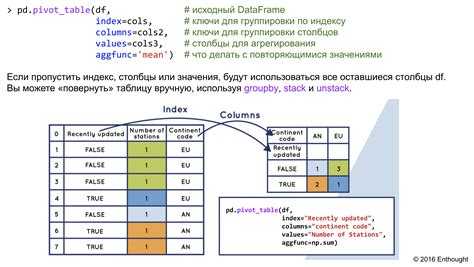
Для начала работы с таблицей в Plotly необходимо подготовить данные. Обычно данные хранятся в виде списка списков или в структуре pandas DataFrame, что упрощает преобразование в формат, понятный Plotly.
Пример создания таблицы с использованием Plotly:
import plotly.graph_objects as go data = [ ["Название", "Год", "Рейтинг"], ["Фильм 1", 2020, 8.2], ["Фильм 2", 2021, 7.9], ["Фильм 3", 2022, 8.5] ] fig = go.Figure(data=[go.Table( header=dict(values=data[0]), cells=dict(values=[list(i) for i in zip(*data[1:])]) )]) fig.show()
Здесь используется объект go.Table, где header определяет заголовки столбцов, а cells – содержимое ячеек. Важно, что cells принимает список значений, где каждый список представляет столбец таблицы.
Plotly также поддерживает несколько полезных функций для улучшения отображения таблиц:
headerпозволяет задавать стили заголовков, такие как фон, цвет текста и выравнивание.cellsпозволяет настроить стили для ячеек, включая цвет фона, форматирование текста и шрифт.- Можно добавлять функции сортировки столбцов, что улучшает пользовательский интерфейс.
Например, для изменения стиля таблицы можно задать параметры для фона и выравнивания:
fig = go.Figure(data=[go.Table( header=dict(values=["Название", "Год", "Рейтинг"], fill_color='paleturquoise', align='center'), cells=dict(values=[["Фильм 1", "Фильм 2", "Фильм 3"], [2020, 2021, 2022], [8.2, 7.9, 8.5]], fill_color='lavender', align='center') )]) fig.show()
Для более сложных таблиц можно использовать pandas DataFrame, что позволяет интегрировать Plotly с другими библиотеками для обработки данных. Например:
import pandas as pd
df = pd.DataFrame({
'Название': ['Фильм 1', 'Фильм 2', 'Фильм 3'],
'Год': [2020, 2021, 2022],
'Рейтинг': [8.2, 7.9, 8.5]
})
fig = go.Figure(data=[go.Table(
header=dict(values=df.columns),
cells=dict(values=[df[col] for col in df.columns])
)])
fig.show()
Ключевые преимущества использования Plotly для визуализации таблиц:
- Интерактивность – пользователи могут сортировать и фильтровать данные прямо в таблице.
- Настройка стилей – можно гибко изменять внешний вид таблиц, делая их более читаемыми и эстетичными.
- Интеграция с другими типами визуализаций – Plotly позволяет легко комбинировать таблицы с графиками и другими элементами на одной панели.
Для более продвинутых функций можно использовать дополнительные возможности Plotly, такие как добавление прокрутки, управления цветами или даже интеграцию с внешними данными через API.
Вопрос-ответ:
Какие библиотеки можно использовать для вывода таблицы в Python?
В Python существует несколько популярных библиотек для работы с таблицами. Одной из самых известных является библиотека pandas, которая предоставляет простые и удобные инструменты для создания, манипулирования и отображения таблиц. Также часто используют библиотеку tabulate, которая позволяет красиво форматировать данные для вывода в консоль. В случае работы с графическим интерфейсом можно использовать библиотеки tkinter или PyQt для создания более сложных таблиц.






